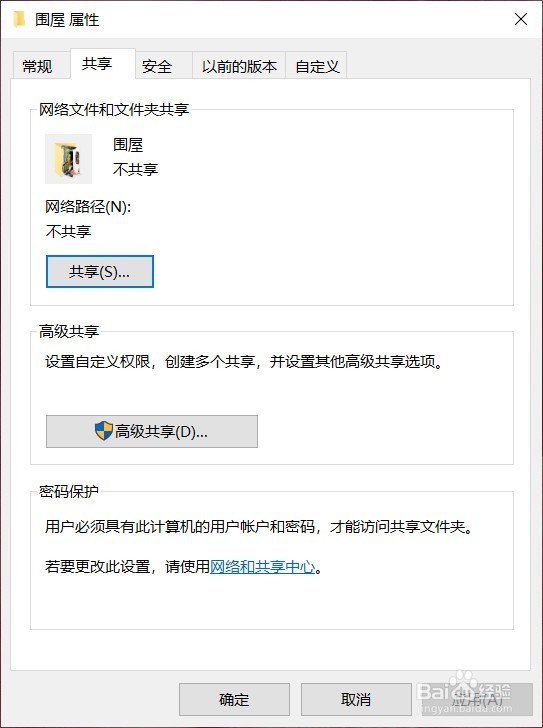1、在桌面找到我的电脑,右键“属性”。
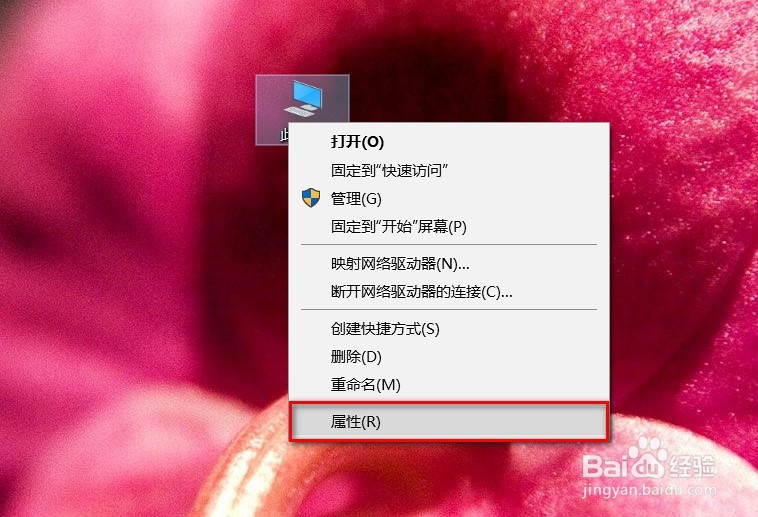
2、在属性界面中上方地址栏点击“控制面板”,在“控制面板”页面中点“网络和Internet”。
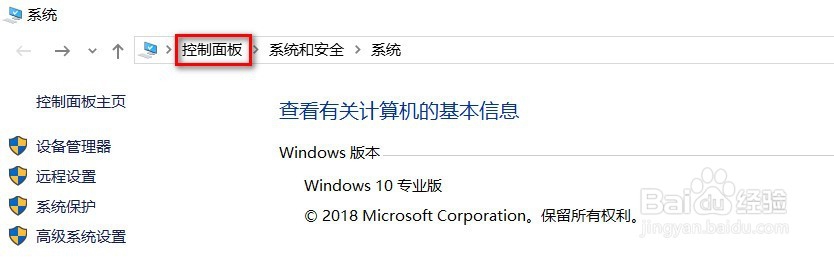
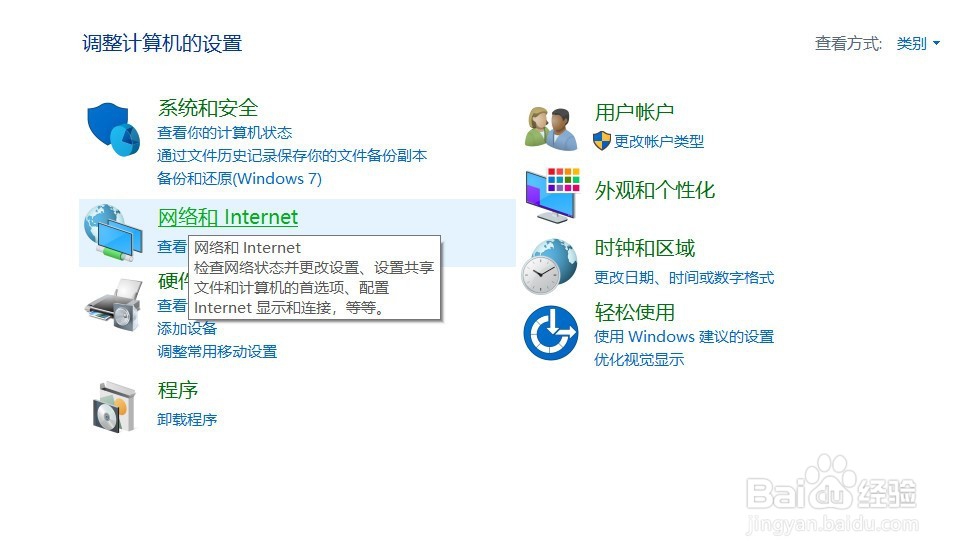
3、进入“网络和Internet”后,点“网络和共享中心”,再点左侧菜单栏中的“更改高级共享设置”。
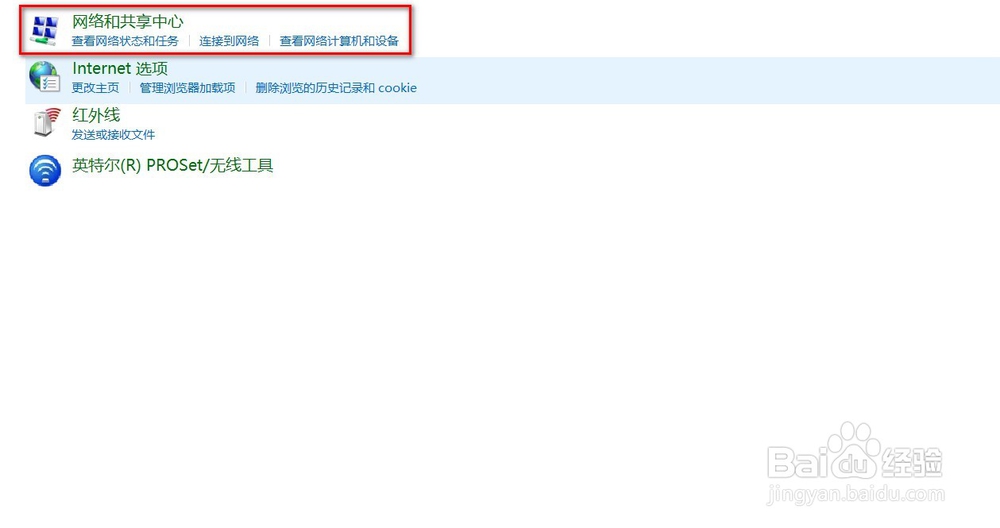

4、将“专用”网络下的启用“网络发现”勾上,如图所示。
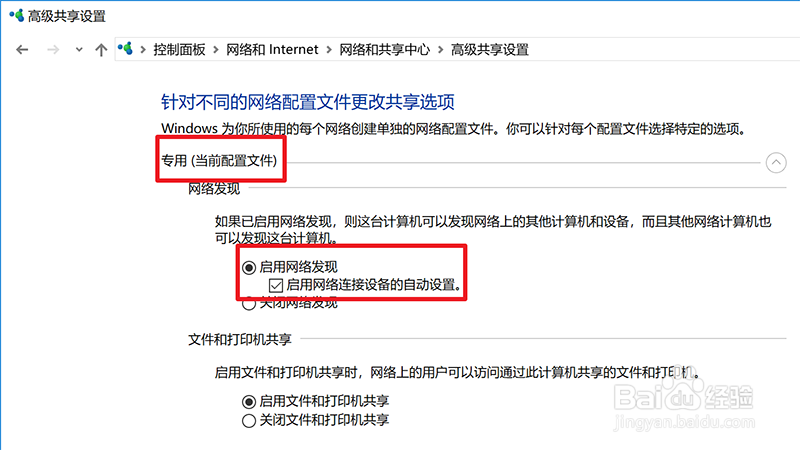
5、然后将下方的“密码保护的共享”勾选“关闭密码保护共享”,然后点下方“保存更改”。
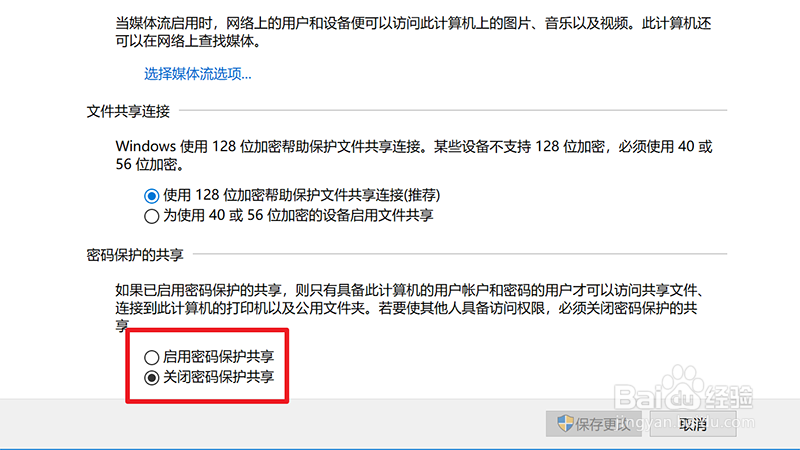
6、此时,就可以新建共享文件夹了,同一局域网内的电脑访问共享文件夹时候就无需输入密码就可以访问了。
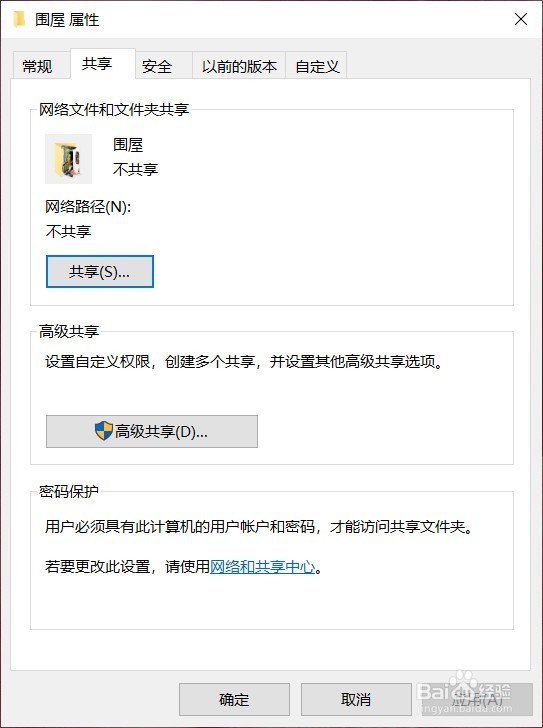
时间:2024-10-12 16:50:11
1、在桌面找到我的电脑,右键“属性”。
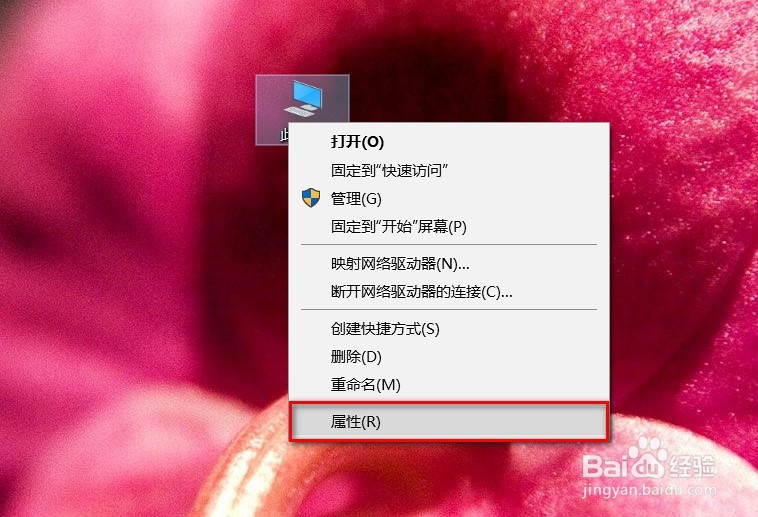
2、在属性界面中上方地址栏点击“控制面板”,在“控制面板”页面中点“网络和Internet”。
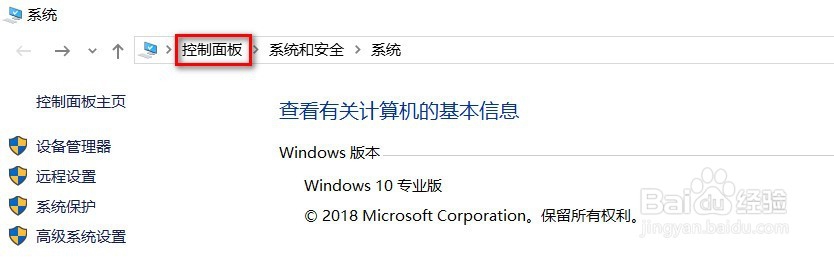
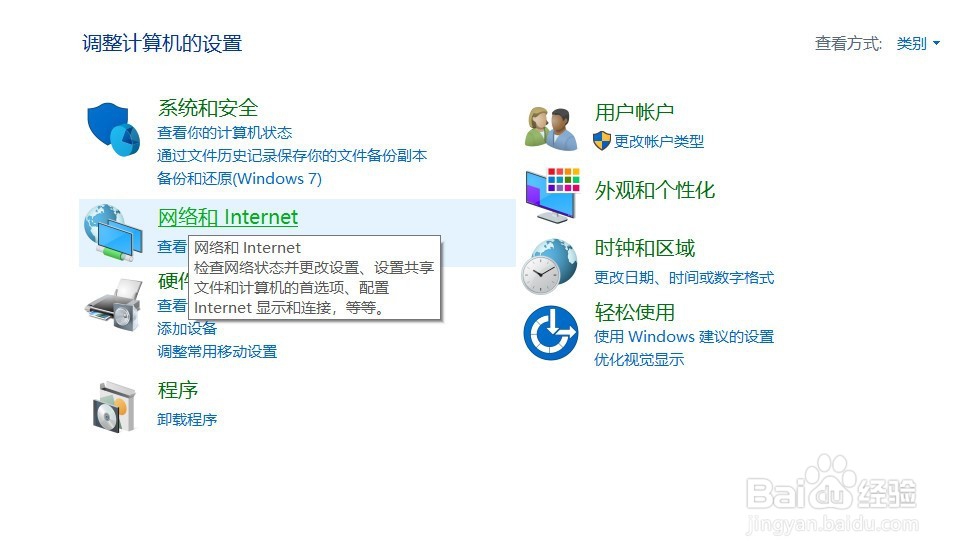
3、进入“网络和Internet”后,点“网络和共享中心”,再点左侧菜单栏中的“更改高级共享设置”。
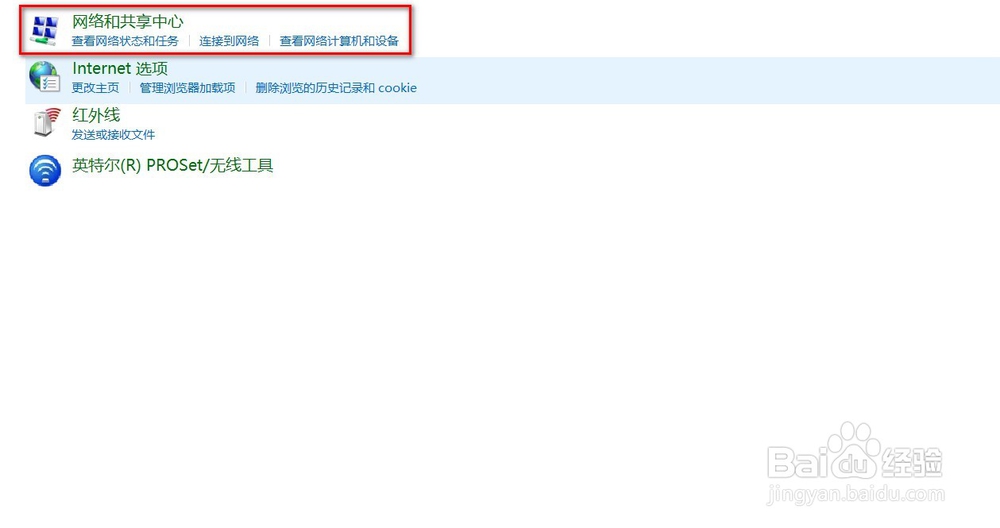

4、将“专用”网络下的启用“网络发现”勾上,如图所示。
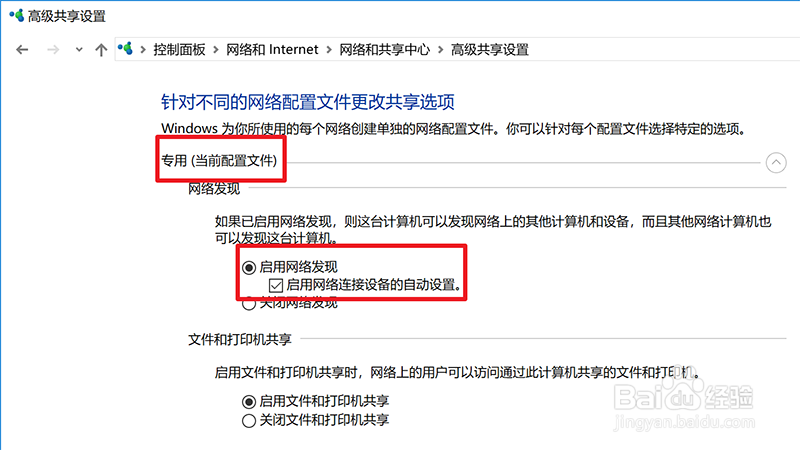
5、然后将下方的“密码保护的共享”勾选“关闭密码保护共享”,然后点下方“保存更改”。
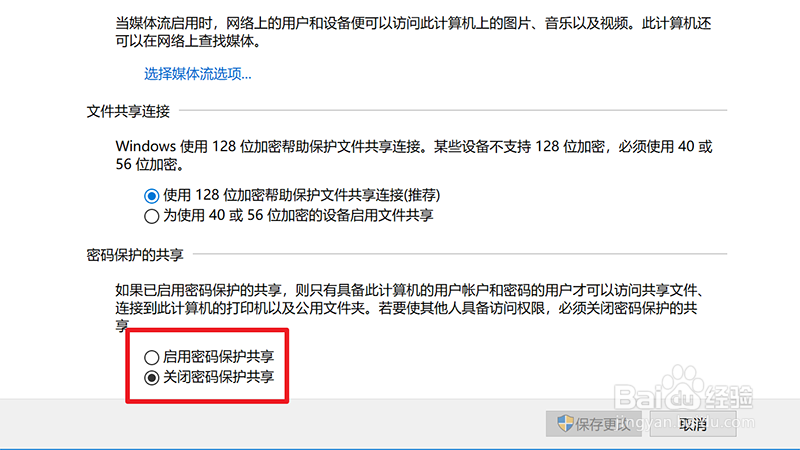
6、此时,就可以新建共享文件夹了,同一局域网内的电脑访问共享文件夹时候就无需输入密码就可以访问了。